この記事は、おおよそ 6分4秒 で読めます。
先日、本館の記事で「ブログ記事は自分のための備忘録」という投稿をしましたが、できれば今年中に記事で残しておきたいメモ3つの中で、今日は「Dreamcast ROM の吸出し」のメモを記事にしていきたいと思います。

前回、Dreamcast ROM の吸出しを実践したのが今年の1月の話なので、その時のメモを見つつ先日購入した Dreamcast 版「特撮冒険活劇スーパーヒーロー烈伝」を吸出しの題材にしながら再度、実践してみます。
吸出し手順の調査
1月に Dreamcast ROM の吸出しに関して調べたところ、Dreamcast ROM は実機と実機から読み出すデータを書き出すための SD カードアダプターを用意する必要があることがわかりました。その辺は、下記の記事を参考にさせていただきました。
【2021年最新版】ドリームキャストのゲームデータを吸い出す方法
https://osakablog.info/2021/03/31/%E3%80%902021%E5%B9%B4%E6%9C%80%E6%96%B0%E7%89%88%E3%80%91%E3%83%89%E3%83%AA%E3%83%BC%E3%83%A0%E3%82%AD%E3%83%A3%E3%82%B9%E3%83%88%E3%81%AE%E3%82%B2%E3%83%BC%E3%83%A0%E3%83%87%E3%83%BC%E3%82%BF/
DreamcastのBIOSとゲームを吸い出す完全マニュアル:Windows10対応
https://note.com/arcade/n/n0fa6f98cdb7c
大阪のおじいさん、GameCenter WASABIさん、ありがとうございます。
用意するもの
というわけで、1月に用意したものは下記になります。
- Dreamcast本体(中古)
- ドリームキャスト用 SDカードアダプタ
- Dreamcast 用ディスク「スーパーロボット大戦α For ドリームキャスト」(中古)
- SDカードアダプタで使用する(マイクロ)SDカード
Dreamcast本体(中古)
レトロゲームの実機は、かなりの台数所有していますが、Dreamcast は持っていませんでした。というわけで、ネットで検索。Amazon で手ごろなものがありました。で、一つ注意点があり、先の記事に記載があるのですが、製造番号でしょうか本体裏のバーコードが記載されているシールの番号で確認して、吸出し作業ができる番号のものを選ばなくてはなりません。これ、ネットで購入しようとすると、どうやって確認?となるのですが、親切な販売元は、この部分の写真を掲載しています。今回は Amazon でしたが、図にあるように、本体や付属品の写真とともに裏面のバーコードシールの写真まで掲載してあります。説明文にも「MILーCDの視聴、問題ありません」と、わざわざ書いてもあるので親切ですね。吸出し目的で購入されること前提かとは思いますが、こちらとしても安心して購入できます。13,000円ほどで、ビジュアルメモリーまで付いていて、お買い得な中古品でした。

ドリームキャスト用 SDカードアダプタ
ドリームキャスト本体のシリアル端子に挿入するアダプターで、これに SD カードやマイクロ SD カードを挿入し吸出したデータをそこに書き込むというもの。USB 端子が搭載されるようになったゲーム機はいつからでしょうか・・ドリームキャストのころはなかったでしょうから、こういうアダプターを使う必要があるということで納得です。それにしても、このような商品が手軽に入手できるというのは素晴らしい時代です。
ただ、こちらのアダプターで気になったのは作りが今一つで・・ドリームキャストのシリアル端子との接続部分がとても弱そうです。その割にはもちろん、きちんと挿し込まないと認識しなかったので、都度使うたびに抜き差しするとアダプターが壊れそうでした。なので、本体に挿しっぱなしにしてあります。本体の電源を切ってマイクロ SD カードを抜き差ししたほうがよさそうでした。
Dreamcast 用ディスク「スーパーロボット大戦α For ドリームキャスト」
この時の目的は、ドリームキャスト版の「スパロボα」ですから、当然ソフトを購入しました。2,500円ほどでしたが、この時も今も相場的にはこのくらいかと。説明書もディスクもかなり美品でした。
マイクロ SD カード
手元にある適当なものを使いましたが、問題なく使用できました。
吸出し手順
- 必要なプログラムを入手
- CD-Rに書き込み
- 作ったCD-Rでドリームキャストを起動
- 吸出しプログラムを実行
ということで、比較的シンプルです。先に参考にさせていただいた記事通りに手順を踏めば、難しいこともなく実践できました。SD カードアダプタがきちんと認識されていて「Dreamcast SD Rip」が正常に起動できれば、下記のような緑背景のテキストメニューが表示されます。起動後にディスクを「特撮冒険活劇スーパーヒーロー烈伝」に入れ替えてみます。
「GD-ROM disc Info」メニューでディスクを確認すると、タイトルなどが表示されます。ゲームディスクが正しく認識されているようです。次に「GD-ROM<iso>all track」を選択すると、SD カードをセットして A ボタンを押すよう表示されますので、A ボタンを押せば、吸出しが開始されます。吸出し済みのバイト数がカウントされていき、全ての吸出しが完了すると、作業に掛かった時間が表示されて完了となります。1枚吸出すのに30分ほどかかりますので、気長に待つ感じになります。
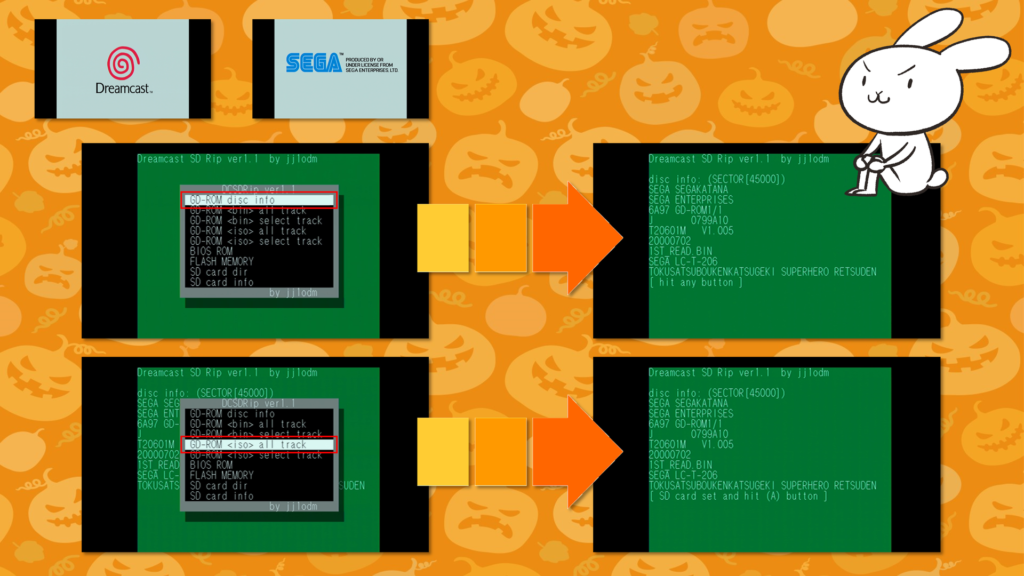
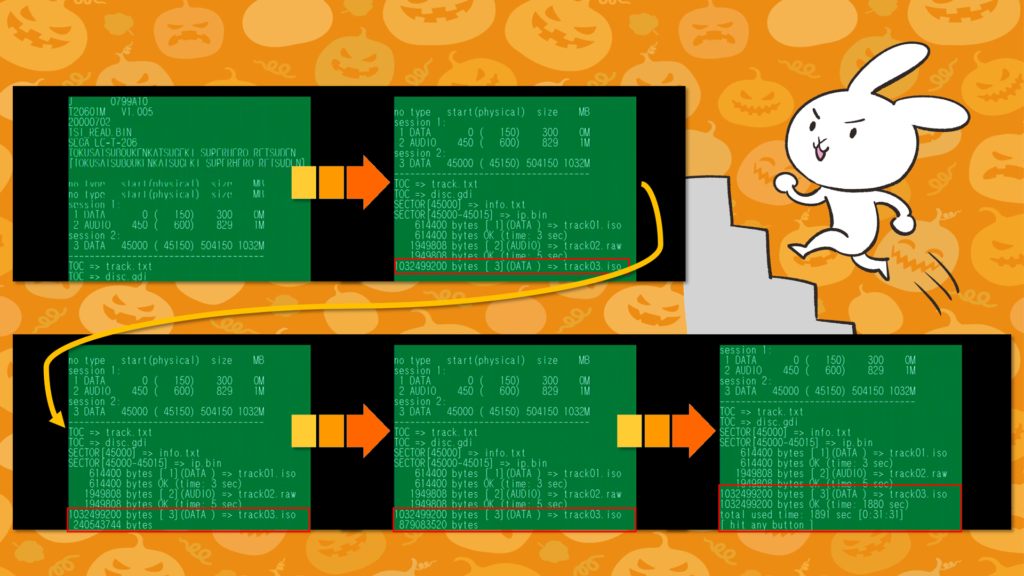
吸出したプログラムの確認
今回はせっかくなので、先日購入した「Retroid Pocket 4 Pro」で起動テストをしてみました。
Flycast
ドリームキャストのエミュレータはプリインストールされています。有名どころの「Flycast」で、「特撮冒険活劇スーパーヒーロー烈伝」を試してみました。問題なさそうです。続いて1月に吸い出してあった「スーパーロボット大戦α For ドリームキャスト」 を試してみましたが、何度試しても途中でフリーズしてしまいます・・「Flycast」の設定をいろいろといじってみたり、最新バージョンにアップデートしても同じです。出だしは調子がよいのですが、途中でフリーズしてしまいます。「スパロボα」は「スーパーヒーロー烈伝 」と異なり『Windows CE』が絡んでいるようなので、それが原因かどうかわかりませんが、プリインストールされていた「Flycast」で、その部分の設定を変更してみてもダメでした。
Redream
「Retroid Pocket 4 Pro」をよく見ると、別のドリームキャストエミュレータ「redream」もプリインストールされていました。こちらで「スパロボα」を試してみたところ、あっさりと問題なくプレイできました。エミュレータもいろいろあるので詳細はよくわかりませんが、ゲームとの相性というかエミュレーション性能に差があるのでしょうね。とにかく、動いたのでよかったです。「スーパーヒーロー烈伝 」も「スパロボα」も動作テストのつもりでプレイしたのですが、ちょっと進めてしまいました。これ以上、同時プレイを増やすのは気が引けるのですが、おもしろそうなので、このまま続けようか悩みどころです・・






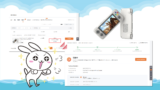

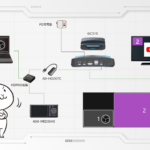

コメント